AI는 우리가 한때 불가능하다고 생각했던 방식으로 콘텐츠 생성에 혁명을 일으켰습니다.
몇 년 전만 해도, "'보라색과 금색의 성운이 소용돌이치는 은하계에 떠 있는 네온 블루의 우주선, 그 뒤로 빛나는 에너지의 흔적이 남는'"과 같은 문장을 입력하고, 그 문장이 즉시 숨막히게 아름다운 이미지로 생성될 것이라고 상상할 수 있었을까요?
이것이 바로 AI 이미지 생성기의 힘입니다. 이 목록에서 자주 듣게 될 이름 중 하나는 Gemini입니다. 이 블로그 게시물에서는 단계별 접근 방식을 통해 Gemini로 이미지를 생성하는 방법을 안내해드리겠습니다.
그리고 가장 좋은 점은, 마지막에 콘텐츠 생성을 상상 이상으로 쉽게 만들어주는 도구를 공개한다는 것입니다.
끝까지 함께해 주세요! 🤝
⏰ 60초 요약
- Gemini는 텍스트 프롬프트를 몇 초 만에 놀라운 비주얼로 변환하는 AI 이미지 생성기입니다
- 웹사이트, 앱 또는 Vertex AI에서 Gemini를 사용하세요. 더 자세한 맞춤 설정을 위해 고급 모드로 전환하세요
- 완벽한 이미지를 원하세요? 프롬프트에 구체적으로 입력하세요. 스타일, 설정, 관점을 설명하여 Gemini가 여러분의 비전을 정확하게 구현할 수 있도록 도와주세요
- 이미지 프로젝트를 만들고 관리하고 계십니까? ClickUp은 브레인스토밍을 위한 화이트보드, 시간 절약을 위한 자동화, 원활한 팀워크를 위한 채팅과 같은 도구로 모든 것을 체계적으로 정리해줍니다
Gemini의 이미지 생성 기능 소개
Gemini는 크리에이티브 전문가와 디지털 아티스트의 이미지 생성 방식을 재정의하고 있습니다.
Google DeepMind의 최신 버전인 Imagen 3는 이제 몇 마디의 텍스트 설명만으로 매우 상세하고 사실적인 이미지를 생성합니다.
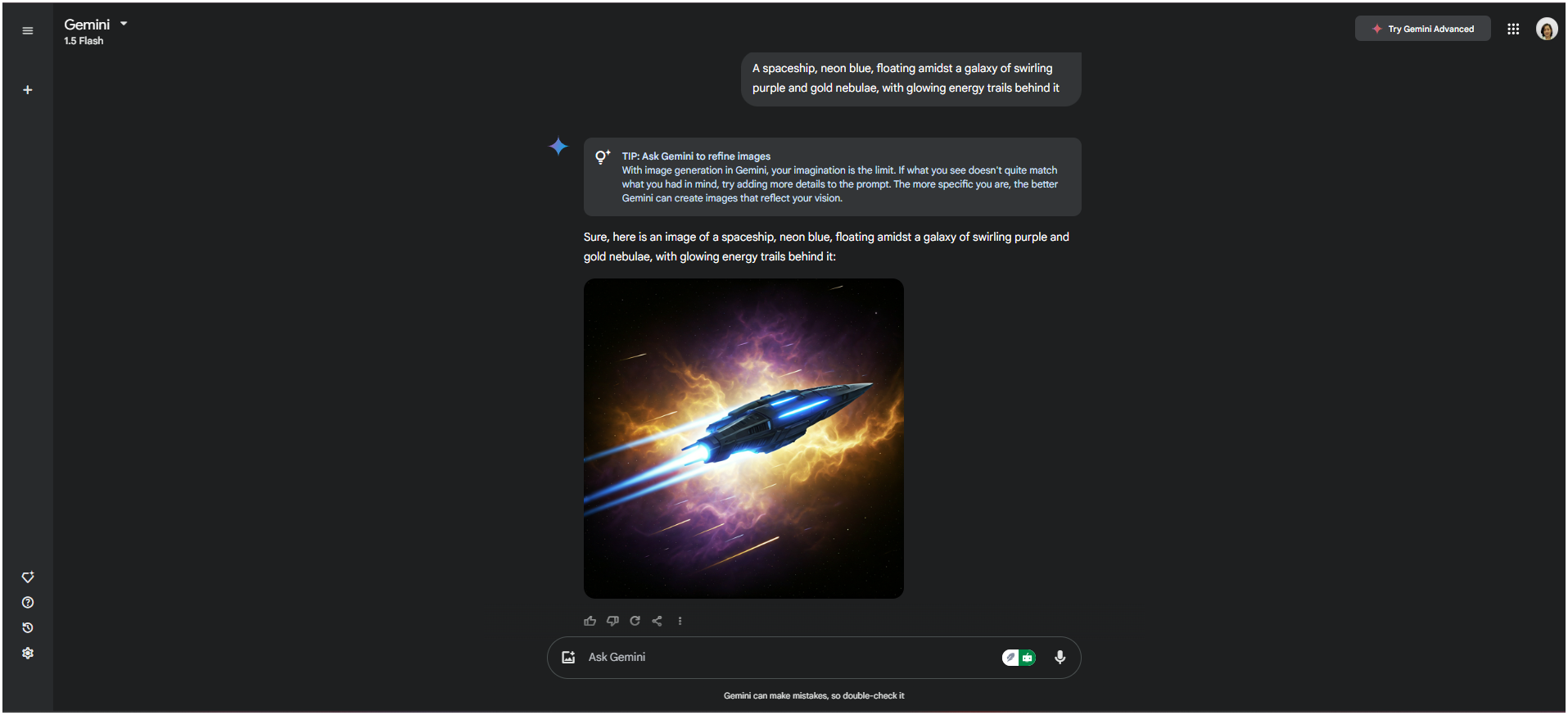
Gemini는 기계 학습에 대한 수년간의 연구를 바탕으로 고급 AI 기술을 사용하여 이미지를 생성합니다. 그 핵심은 수십억 개의 이미지와 해당 설명이 포함된 방대한 데이터 세트로 훈련된 생성 모델에 의해 구동됩니다.
왜 Gemini를 이미지 생성 도구로 사용해야 할까요?
시간은 소중합니다. Gemini는 이를 잘 알고 있습니다. Gemini는 몇 초 만에 전문적인 품질의 시각적 콘텐츠를 생성합니다. 속도를 위해 설계되었지만, 이미지 품질이나 창의성을 희생하지 않습니다.
DeepMind의 보고서에 따르면 Imagen 3은 프롬프트 이미지 정렬 기능에서 +114 Elo 포인트의 큰 차이로 선두를 달리고 있습니다. 또한 DOCCI(Detailed Object and Conceptual Caption Interpretation)와 같은 상세한 프롬프트 테스트에서 2위 모델에 비해 63%의 승률을 기록했습니다.
Gemini는 지금까지 다재다능함을 입증했으며, 여러 창의적인 기법과 전문적인 워크플로우에 적합합니다. 그럼 이제 실제 사용 사례를 살펴보겠습니다.
1. 마케팅 캠페인
스톡 사진으로는 브랜드를 한계까지 끌어올릴 수 없습니다. 반면 Gemini는 브랜드의 진정한 메시지를 담은 비주얼을 만들어 캠페인이 고객에게 공감을 불러일으킬 수 있도록 도와줍니다.
🔖예시: 새로운 친환경 물병을 소개한다고 가정해 보겠습니다. '*무성한 녹색 배경에 물방울과 미니멀한 로고가 있는 세련되고 현대적인 물병'과 같은 프롬프트를 입력하면, 소셜 미디어, 이메일 캠페인 또는 인쇄 브로셔에 바로 사용할 수 있는 이미지가 완성됩니다.

2. 컨셉 아트
디자이너, 작가, 게임 개발자 등 Gemini는 AI 아트에 필요한 문자, 설정, 소품을 구체화하기 위한 이상적인 브레인스토밍 도구입니다. 비전에 생명을 불어넣기 위해 필요한 창의력을 발휘할 수 있습니다.
🔖예시: 공상 과학 만화책을 개발하고 계십니까? '네온 불빛과 비행 자동차가 있는 미래적인 도시 풍경'을 입력하면 Gemini가 블록버스터 영화에서 바로 나온 듯한 시각적 출발점을 제공합니다.

3. 소셜 미디어 콘텐츠
소셜 미디어의 세계에서 스크롤을 멈추는 것이 모든 것입니다. Gemini는 시청자와 즉시 연결되는 시각적으로 매력적인 게시물을 제작하는 데 도움을 줍니다.
🔖예시: 커피숍 소유자로서 새로운 라떼 아트 강좌에 대해 게시물을 올리고 있다고 가정해 보겠습니다. '하트 모양의 라떼 아트가 있는 아늑한 카페'라는 프롬프트를 입력하면 Gemini는 커피가 마시고 싶어지는 소셜 미디어 게시물을 생성합니다.

4. 제품 디자이너를 위한 모형
새로운 아이디어를 테스트하고 싶으신가요? Gemini를 사용하면 프로토타입을 기다릴 필요 없이 제품 디자인을 시각화할 수 있습니다. 빠르고 유연하며 놀랍도록 섬세한 이 도구는 브레인스토밍과 아이디어 개선에 이상적입니다.
🔖예시: 스니커즈 브랜드가 새로운 라인의 패턴을 테스트하고 싶습니다. '대담한 색상의 추상적인 기하학적 디자인이 들어간 스니커즈 한 켤레의 이미지를 만드세요'와 같은 프롬프트를 사용하면 Gemini가 완벽한 모형을 생성합니다.

Google Gemini로 이미지를 생성하는 단계
디자이너를 위한 AI 도구는 최근 몇 년 동안 완전히 새로운 변화를 가져왔습니다. 그리고 그 중심에는 AI 이미지 생성기가 있습니다. Imagen 3이 제공하는 Google Gemini를 사용하여 멋진 비주얼을 만드는 방법을 바로 알아봅시다!
그리고 가장 좋은 점은 사용이 매우 쉽다는 것입니다. Gemini 웹사이트에서 직접 비주얼을 만들거나 Vertex AI와 통합하여 만들 수 있습니다.
자세히 살펴보세요 👇
1. Gemini 웹사이트 사용 방법
먼저 Gemini 웹사이트에서 이미지를 생성해 보세요.
데스크탑에서 이미지 만들기
- 먼저 ' gemini.google.com'으로 이동하세요. 그런 다음 계정을 만들고 탐색을 시작하세요
🔔 친절한 알림: Imagen 3의 무료 버전은 제한된 기능만 제공하지만, 고급 모드로 전환하면 더 다양한 고급 도구를 잠금 해제할 수 있습니다. 왼쪽에 있는 드롭다운 메뉴를 클릭하고 고급 모드를 선택하면 추가 기능을 잠금 해제할 수 있습니다.
- 다음으로, 무료 모델(1. 5 Flash)에 만들려는 이미지의 자세한 설명을 적거나 고급 모드로 이동하세요. 끝없는 편집 주기를 피하기 위해, 염두에 둔 배경, 색상, 테마 및 각도를 구체적으로 적으세요
다음은 무료 버전에서 입력한 프롬프트입니다.
*'일몰의 고요한 산 풍경'을 만들어 보세요. 이 장면은 하늘의 따뜻한 색조가 반사되는 맑은 호수가 전경에 등장해야 합니다. 이미지 왼쪽의 키 큰 소나무들 사이에 부드럽게 빛나는 창문이 있는 작은 나무 오두막을 포함하세요. 하늘에는 따뜻한 오렌지색과 핑크색을, 나무에는 짙은 녹색을 사용하세요. 호수 주변에 미묘한 안개를 추가하여 몽환적인 효과를 주고, 전체적인 분위기가 차분하고 평화롭도록 하세요
결과 👇

- 결과가 마음에 들면 오른쪽 모서리에 커서를 가져가 다운로드 아이콘을 클릭하세요. 결과가 마음에 들지 않으면 추가 사양을 입력하고 프롬프트를 다시 표시하거나 재생성을 클릭하세요

안드로이드에서 이미지를 생성하세요
휴대폰에서 이미지를 만드는 것은 지금까지 데스크탑에서 해왔던 작업과 거의 비슷합니다.
- 먼저 Google Play 스토어를 방문하여 Gemini 앱을 다운로드하세요

- 앱을 실행한 후 Google 계정으로 로그인하세요. 고급 모드로 전환하여 텍스트 또는 음성(원하는 방식 선택)으로 프롬프트를 입력하거나, 무료 버전에서 프롬프트를 입력하세요(데스크탑에서와 동일).

- Google 생태계의 일부이므로, 이미지를 Gmail 또는 Google Docs로 내보낼 수 있습니다. 오른쪽 하단에 있는 세 개의 점을 클릭하기만 하면 됩니다

- 보시는 이미지가 마음에 드신다면, 이미지에 장시간 터치하여 저장을 요청하는 팝업 창이 나타날 때까지 기다리세요

IOS에서 이미지를 생성하세요
IOS에서 Gemini의 Imagen 3에 접근하려면 과정은 다음과 같습니다:
- 앱 스토어를 방문하여 애플리케이션을 다운로드하기만 하면 됩니다

- Google 계정으로 로그인하고, 텍스트 또는 음성으로 프롬프트를 표시한 다음 즐기세요! 나중에 사용할 수 있도록 결과를 저장하거나 공유하세요
2. Vertex AI 사용
Vertex AI는 머신 학습(ML) 프로젝트를 위한 엔드투엔드 플랫폼으로, Imagen 3를 통해 이미지 생성을 더욱 강력하게 만듭니다. 텍스트 프롬프트만 있으면 특정 이미지 부분을 만들고 편집할 수 있습니다.
또한 Vertex AI는 두 가지 다른 Imagen 3 모델을 제공합니다.
- Imagen 3: 자연스러운 조명과 사실적인 이미지로 9초 이내에 4개의 이미지를 생성하는 고품질 모델입니다. 더 길고 복잡한 프롬프트에 더 적합합니다. 이미지에 텍스트가 필요한 경우 이 모델을 사용하시기 바랍니다
- Imagen 3 Fast: 이미지 생성 속도가 두 배로 빨라졌습니다. 높은 대비의 밝고 역동적인 사진에 더 추천됩니다
두 모델 모두 프로그래밍 방식으로 화면 비율을 변경할 수 있습니다. 또한 Vertex AI를 사용하면 이미지 생성을 프로덕션 파이프라인, 앱 또는 멀티 모델 워크플로우에 직접 통합할 수 있습니다.
💡프로 팁: '텍스트', '사진처럼 사실적인', '밝은'과 같은 특정 키워드의 존재 여부에 따라 Fast 또는 Standard로 자동 라우팅되는 프롬프트 템플릿 시스템을 구축하세요.
이제 첫 번째 이미지를 만들어 보세요 ⬇️
- Vertex AI에서 300달러의 무료 크레딧을 사용할 수 있는 무료 계정을 만들어 시작하세요. 계정이 활성화되면 왼쪽 사이드바에서 대시보드 를 클릭하고 아래로 스크롤하여 비전을 클릭하세요

이제 프롬프트를 입력하고 모델을 선택한 다음 Enter 키를 누르세요.
제가 입력한 프롬프트는 다음과 같습니다.
'RV 밖에서 캠프파이어 주변에 앉아 스모어를 만들며 반딧불이를 감상하는 행복한 4인 가족의 전문 사진'
다음은 제가 얻은 결과입니다 👇

➡️ 더 보기: 그래픽 디자인에 AI를 사용하는 방법
효과적인 프롬프트 작성 팁
원하는 것을 설명하는 데 어려움을 겪고 계십니까? 그럴 수 있습니다! 때로는 머릿속에 명확한 이미지가 있지만, 그것을 말로 표현할 수 없어 좋은 프롬프트를 작성하는 것이 매우 어려울 수 있습니다. 하지만 걱정하지 마세요!
효과적인 프롬프트를 만들고 비전을 현실로 구현하는 데 도움이 되는 몇 가지 팁을 소개합니다.
- 설명적인 형용사와 문맥적 요소를 사용하세요: 형용사는 프롬프트에 생기를 불어넣고, 문맥적 요소는 장면을 설정합니다. 빈티지, 미래지향적, 미니멀한 것을 상상하고 계십니까? 이러한 단서를 포함하여 AI를 안내하세요
💡프로 팁: 형용사와 명사를 함께 사용하면 분위기와 세부 사항을 모두 전달할 수 있습니다. 예를 들어, '빛나는 별자리와 부드러운 파스텔 색상의 구름이 있는 별이 빛나는 밤하늘의 기발한 일러스트'라고 쓰면, 단순히 '별이 빛나는 어두운 하늘'이라고 요청하는 것보다 항상 더 나은 이미지가 생성됩니다. 세부 사항이 중요합니다.
- 스타일과 매체 통합: Gemini는 예술적인 스타일과 매체를 모방할 수 있습니다. 수채화 그림을 원하세요? 연필 스케치? 아니면 복고풍 SF 포스터를 연상시키는 디지털 아트 워크를 원하세요? 기초가 어떻게 보일지 멘션하세요
🔖 예시: '사이버펑크의 미학에서 영감을 받은, 비에 젖은 거리에 네온 불빛이 반사되는 미래적인 도시의 디지털 페인팅. '
- 자연스럽고 명확하게 유지하세요: 프롬프트를 너무 복잡하게 만들지 마세요. 세부 사항은 중요하지만, 지나치게 기술적인 표현을 사용하기보다 간단한 언어로 작성하는 것이 더 효과적입니다. 친구에게 설명하듯이 아이디어를 설명하세요
❌ 너무 복잡함: '고해상도의 사실적인 국내 고양이 표본을 생성하세요. 특히, 풍성한 오렌지색 털을 가지고 있으며, 일반적으로 좌석으로 사용되는 직물 표면에 편안하게 누워 있는 모습을 표현하세요. 주변 조명은 늦은 오후에 해당하는 시간대를 나타내도록 설정하세요. '
✅ 자연스러운: '일몰 때 소파에 편안하게 누워 있는 생강색 고양이의 사진을 생성하세요. 창문으로 따뜻한 빛이 들어오는 장면입니다.'
- 구도와 원근을 실험해보세요: Gemini가 장면을 구성할 때 안내할 수 있습니다. 클로즈업, 와이드 앵글, 조감도 등 원하는 원근을 멘션으로 알려주세요. 구도는 최종 이미지의 느낌에 큰 역할을 합니다
🔖예시: '흐릿한 정글을 배경으로, 날카로운 눈과 복잡한 털 무늬가 돋보이는 벵갈 호랑이의 클로즈업 초상화. '
다시 말하지만, 목표는 설명적이면서도 간단하고, 생생하면서도 따르기 쉽고, 상세하면서도 창의적인 해석이 가능한 프롬프트를 작성하는 것입니다.
➡️ 보너스: 창의력을 자극하는 25가지 AI 아트 프롬프트 아이디어
이미지 생성에 Google Gemini를 사용할 때의 제한 사항
Google의 Gemini 이미지 생성이 때때로 의도하지 않은 결과를 내는 이유가 궁금한 적이 있으신가요? 이 도구는 강력한 도구이지만, 한계가 있습니다. 이 도구의 단점과 그것이 여러분의 크리에이티브 프로젝트에 미치는 영향을 살펴보겠습니다.
- 출력 결과의 예측 불가능성: Gemini는 때때로 사용자가 상상한 것과 다른 결과를 생성할 수 있습니다. 이러한 변동성은 창의적인 프로젝트에 정확한 출력이 필요한 사용자에게 불만을 야기할 수 있습니다
- 복잡한 장면의 어려움: '다양한 사람들과 음식 노점, 화려한 카니발이 있는 번화한 도시 광장'과 같이 복잡한 디테일이나 여러 요소가 포함된 이미지를 만들면 시각적 불일치가 발생할 수 있습니다
- 대용량 작업에 많은 리소스가 필요함: Gemini를 통해 복잡하거나 고해상도의 이미지를 처리하려면 상당한 컴퓨팅 리소스가 필요할 수 있으며, 사용량이 많은 기간에는 대기 시간이 길어질 수 있습니다
ClickUp을 사용한 AI 이미지 생성
AI 이미지 생성 프로젝트를 관리하는 일은 금방 부담스러워질 수 있습니다.
작업의 진행 상황을 놓치거나 끝없는 피드백 루프에 얽매이기 쉽습니다. 게다가 도구와 파일이 여기저기 흩어져 있다면? 좌절감만 커질 뿐입니다.
그러나 창의력을 유지하면서 모든 프로젝트를 관리할 수 있는 플랫폼이 하나 있습니다. 그 이름은 ClickUp입니다. 프로젝트 관리, 지식 관리, 채팅을 모두 AI로 지원하는 '일을 위한 모든 것' 앱입니다.
그럼, 전체 워크플로우를 간소화하는 방법을 살펴보겠습니다. 👇
브레인스토밍 및 AI 이미지 생성에 ClickUp 화이트보드를 사용하세요
모든 프로젝트의 첫 번째 단계는 워크플로우를 파악하고, 아이디어를 나누고, 모든 사람이 같은 페이지에 서도록 하는 브레인스토밍입니다. 하지만 솔직히 말해서, 특히 팀이 흩어져 있거나 비전을 설명하기 어려운 경우 이 과정은 매우 복잡해질 수 있습니다.
ClickUp 화이트보드가 이러한 상황에서 구세주 역할을 합니다. 이 기능을 사용하면 팀과 실시간으로 협업하고 아이디어를 논의할 수 있습니다.

그래픽 디자이너가 보드에 참여하고 있다면, 그림을 잘 그리지 못해도 아이디어를 스케치하고, 노트를 추가하고, 무드 보드를 만들고, 비전을 시각적으로 지도에 표시할 수 있습니다.
보너스 포인트?
그래픽 디자이너에게 디자인 아이디어를 설명하려고 하지만, 디자이너가 당신의 생각을 이해하지 못하는 상황을 상상해보세요. 텍스트로 설명을 반복하는 대신, ClickUp의 화이트보드와 ClickUp Brain을 함께 사용해보세요. Brain으로 이미지를 만들어 화이트보드에 바로 아이디어를 모양으로 표현할 수 있습니다
하지만 그게 전부가 아닙니다. AI 이미지 생성의 아이디어 구상 단계에는 여러 번의 대화가 반복되기 때문에 화이트보드를 사용하면 대략적인 요소를 ClickUp 작업으로 변환할 수 있습니다. 플랫폼을 떠나지 않고도 책임 할당, 마감일 설정, 진행 상황 추적 등 모든 작업을 수행할 수 있습니다.
💡프로 팁: AI 기반 화이트보드를 사용하여 이미지를 만들 때, 여러 개의 '가상' 보드를 사용하는 것을 고려해보세요. 이 보드를 사용하면 다양한 색상, 디자인 요소 또는 워크플로우 등 다양한 아이디어를 실험할 수 있습니다.
Briettny Curtner가 말한 것처럼, ClickUp은 그녀의 삶을 그 어느 때보다 훨씬 더 간단하게 만들었습니다. 👑
'마지막으로, 화이트보드 기능은 정말 마음에 듭니다. 이 도구는 팀 회의에서 아이디어를 브레인스토밍하거나 특정 계획을 더 자세히 설명할 때 자주 사용했습니다. '
'마지막으로, 화이트보드 기능은 정말 마음에 듭니다. 이 도구는 팀 회의에서 아이디어를 브레인스토밍하거나 특정 계획을 더 자세히 설명할 때 자주 사용되었습니다. '
ClickUp의 자동화 기능을 사용하여 워크플로우를 간소화하세요
AI 이미지 생성 프로젝트를 관리할 때 가장 큰 골칫거리 중 하나는 앱과 탭을 계속 전환해야 하는 것입니다.
적절한 사람에게 작업을 할당하고, 마감일을 설정하고, 들어오는 디자인을 추적하고, 끝없는 편집을 처리하는 일은 금방 풀타임 업무처럼 느껴질 수 있습니다 (당신이 원하지 않았던 일).
그러나 시대는 변했고, 이제 창의적인 자동화 솔루션이 필요합니다.
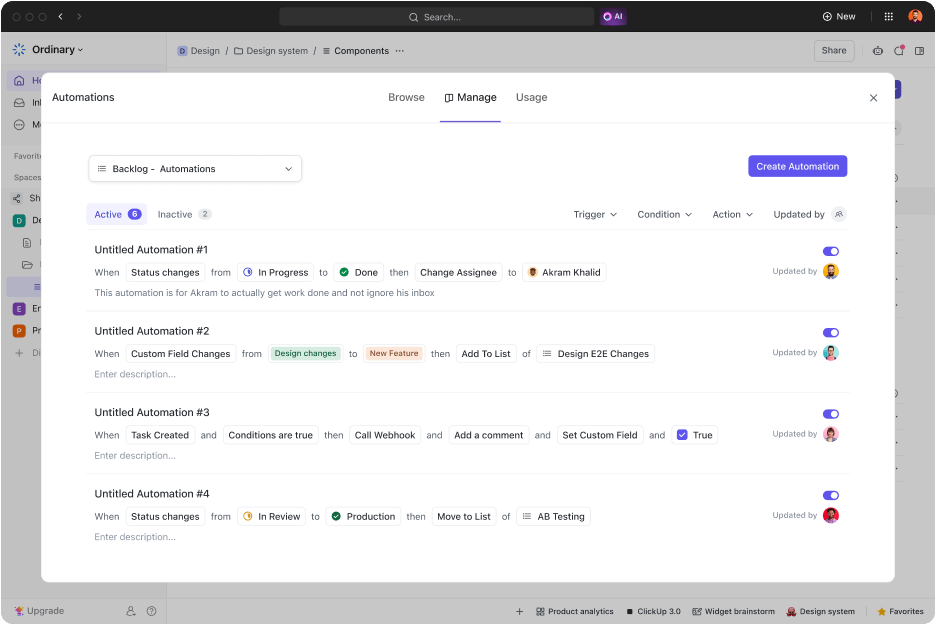
거래를 성사시키려면 ClickUp 자동화를 이용하세요! 100개 이상의 일상적인 작업을 간소화하여, 몰랐던 수많은 시간을 절약할 수 있습니다.
한눈에 보기 ⬇️
- 작업 자동 할당: 더 이상 팀원들을 쫓아다닐 필요가 없습니다! 자동화 기능을 사용하면 작업이 생성되는 즉시 적절한 사람에게 작업을 할당할 수 있습니다
- 워크플로우를 원활하게 진행하세요: 작업이 진행됨에 따라 작업 상태가 업데이트됩니다(예: 초안이 제출된 후 '검토 중'으로 상태가 변경됨)
- 즉각적인 피드백 알림 받기: 피드백이 추가되면 자동화 기능이 디자이너에게 알려주므로 바로 수정을 시작할 수 있습니다. 수동으로 다른 사람에게 알릴 필요가 없습니다
- 다음 단계 트리거: 이미지가 승인되면 자동화 기능을 통해 마케팅 팀으로 전송하거나 전달을 위해 최종 확인하는 등 다음 단계로 진행할 수 있습니다
하지만, 누가 수동으로 자동화 트리거를 설정하는 데 몇 시간을 소비하고 싶겠습니까? 다행히도 ClickUp은 이 부분도 고려했습니다! 프롬프트를 입력하기만 하면 AI 자동화 빌더가 어려운 작업을 대신 처리합니다.

➡️ 더 보기: AI 아트 제너레이터 10대
팀 시너지 효과를 위한 ClickUp의 협업 도구를 활용하세요
저희가 보기에, 생산성을 저해하는 가장 큰 요인은 항상 커뮤니케이션의 혼란이었습니다. 한 도구에서 작업을 할당하고, 다른 도구에서 이미지를 만들고, 또 다른 앱에서 팀과 피드백을 논의해야 한다면 일이 엉망이 될 수밖에 없습니다.
더 밝은 노트로는, ClickUp Chat이 모든 것을 한 곳에 통합하여 판도를 바꿨습니다. 이 앱은 항상 골칫거리였던 문제, 즉 분산된 도구들 간의 단절된 커뮤니케이션을 해결합니다.

채팅을 사용하면 앱을 전환하지 않고도 아이디어를 논의하고, 파일을 공유하고, 채팅을 실행 가능한 작업으로 즉시 전환할 수 있습니다. 마치 누군가가 '채팅이 잘 안 되네요, 고쳐 보세요'라고 말한 후 실제로 조치를 취한 것과 같습니다.
다음은 사용 방법입니다:
- 채팅을 ClickUp 문서 또는 작업에 연결하여 데이터 세트 또는 결과물에 대한 토론이 항상 상황에 맞게 진행될 수 있도록 하세요
- 생성된 이미지를 채팅에 바로 업로드하여 피드백을 받고, 팀 회원에게 태그를 지정하여 의견을 요청하세요
- ClickUp 채팅에서 Brain을 사용하여 토론을 요약하거나 빠른 조치 항목을 생성하세요
📮ClickUp 인사이트: 설문조사 응답자의 약 20%가 매일 50개 이상의 인스턴트 메시지를 보냅니다.
이처럼 대량으로 발생하는 대화는 팀이 끊임없이 빠른 교류를 하고 있다는 신호일 수 있습니다. 속도는 빠르지만, 커뮤니케이션 과부하가 발생할 가능성이 높습니다. ClickUp 채팅 및 ClickUp 할당 댓글과 같은 ClickUp의 통합 협업 도구를 사용하면 대화가 항상 올바른 작업에 연결되어 가시성이 향상되고 불필요한 후속 작업이 줄어듭니다.
💡프로 팁: ClickUp 문서에 'AI 프롬프트 템플릿' 섹션을 추가하여 성공적인 프롬프트를 스타일(예: '사진처럼 사실적인', '3D 렌더링')별로 분류하세요. 이렇게 하면 AI로 생성된 결과를 복제할 수 있는 라이브러리가 만들어집니다.
ClickUp으로 생산성을 극대화하세요
ClickUp은 프로젝트 관리의 단순화, 작업 할당 효율화, 실시간 협업 지원 등 팀의 업무 방식을 혁신적으로 변화시킵니다. 이는 여러 우선순위를 관리하거나, 분산된 워크플로우를 관리하거나, 촉박한 기한을 가진 대규모 프로젝트를 진행해야 하는 팀에 특히 유용합니다.
작업, 문서 및 팀 커뮤니케이션을 관리하면서 모든 것을 원활하게 연결할 수 있는 단일 플랫폼을 찾고 있다면 ClickUp이 해답입니다.
오늘 무료로 시작하고 ClickUp이 제작, 협업, 정복의 방식을 어떻게 변화시키는지 확인해보세요.


